Lesson.13 Anytimeシリーズ、第3世代に大進化!
アピアランス一新! 図形、録音機能追加!
大幅なアップデートが控えていたので、休載していたがバージョン3 世代の配信も近いということで、まずはその大きな進化と魅力をお伝えしよう。
※このページは、2014年6月10日配信の『flick!』から抜粋しています。
※このページは、2014年6月10日配信の『flick!』から抜粋しています。
日常的なツールとして
さらに便利に進化
さらに便利に進化
個人用のNote Anytimeと共同作業用のShare Anytime、そしてiOS、アンドロイド、ウィンドウズ8用など、多数の仕様を猛烈な勢いで進化させているMetaMoJiから、さらに新しいバージョンのNote AnytimeとShare Anytimeが近々リリースされることになった。
第3世代となり、さらに多数の機能が搭載され、熟成、デザインの統一などが進む。
第3世代の最大の機能追加は、Voiceと、図形描画機能。Voiceは録音機能で、描画と連動し、書いた部分を選択し、再生を始めると、その描画をした時に録音した音声から再生される。図形描画はこれまで手描きに頼っていた図形の描画をサポート。これで正確な円や、四角など描きやすくなる。また、フチの線と、内側の塗りつぶしは自由に色や透明度を選べるので、表現力が大幅に高まった。その他にも写真の投げなわ切り抜きや、整列機能など数多くの機能が追加される。
また全体のデザインもiOSなどに採用されているフラットデザインに準じたものになり見やすくなった他、非常に数多くの機能が追加され、性能向上が図られた。
第3世代となり、さらに多数の機能が搭載され、熟成、デザインの統一などが進む。
第3世代の最大の機能追加は、Voiceと、図形描画機能。Voiceは録音機能で、描画と連動し、書いた部分を選択し、再生を始めると、その描画をした時に録音した音声から再生される。図形描画はこれまで手描きに頼っていた図形の描画をサポート。これで正確な円や、四角など描きやすくなる。また、フチの線と、内側の塗りつぶしは自由に色や透明度を選べるので、表現力が大幅に高まった。その他にも写真の投げなわ切り抜きや、整列機能など数多くの機能が追加される。
また全体のデザインもiOSなどに採用されているフラットデザインに準じたものになり見やすくなった他、非常に数多くの機能が追加され、性能向上が図られた。
Step 1
シンプルで分かりやすい
フラットデザインに一新!
フラットデザインに一新!
どちらかというと、リッチで装飾が多かったNote/Share Anytimeのデザインだったが、第3世代への移行とともに極めてシンプルなものになる。しかし、シンプルにはなったが、ボタンの意味が非常に上手にアイコン化されているので、却って分かりやすくなった。
それぞれのアプリはNote Anytimeはブルー、Share Anytimeはレッドのイメージカラーで統一されており、ひと目見てどちらのアプリを起動しているかも分るようになった。スッキリしたデザインは使っていて快適。
それぞれのアプリはNote Anytimeはブルー、Share Anytimeはレッドのイメージカラーで統一されており、ひと目見てどちらのアプリを起動しているかも分るようになった。スッキリしたデザインは使っていて快適。

|
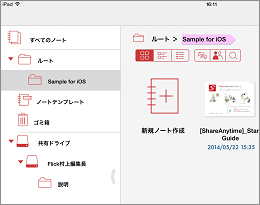
|
|||
| Share Anytimeも同じシンプルなデザインに しながら、レッドを基調に。 |

|
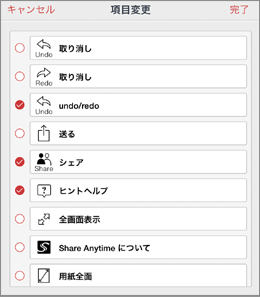
|
|||
| 右上のナビゲーションバーに表示する機能は任意 の機能を選択して表示可能になった。 また、書類はタブ表示も可能に。 |
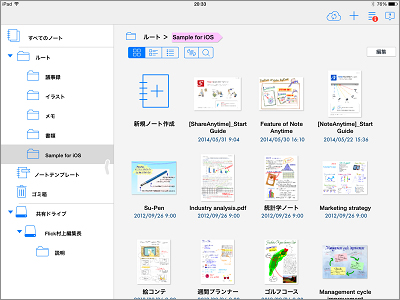
Note Anytimeのメニュー画面。ブルーを基調としたシンプルなフラット
デザインで統一され、見やすくなった。
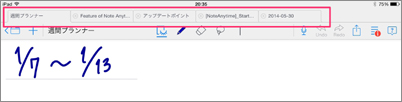
|
||||
| タブ機能が搭載され、一番左に現在編集中のタブ、その右には最近編集した ノートが表示されるようになった。 |
Step 2
書類を作りながら
録音可能に
我々のように取材メモとしてNote Anytimeを使う人間にとっては非常にありがたいことに、録音機能が搭載された。それも、作業をしながら録音し、後でその作業部分をタップすると、そこから再生できるようになる。長いインタビューなどで、確認したいセリフがあるのだが……という場合も、即座に必要なシーンを呼び出すことができて非常に便利。
また、あとで任意の位置や範囲にラベルを登録することもできる。音声データはShare Anytimeとも共用することができるし、メールなどで送ることもできる。まずは使ってその便利さを体感したい。
また、あとで任意の位置や範囲にラベルを登録することもできる。音声データはShare Anytimeとも共用することができるし、メールなどで送ることもできる。まずは使ってその便利さを体感したい。
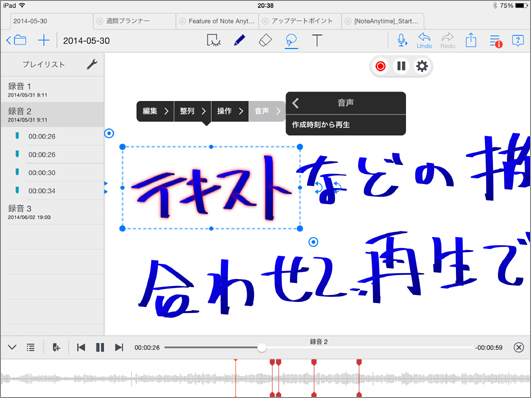 録音した音声を特定の場面から聞きたい場合、書いた文字などをタップするとそこから再生できる。長いインタビューでは便利。
録音した音声を特定の場面から聞きたい場合、書いた文字などをタップするとそこから再生できる。長いインタビューでは便利。
Step 3
図形を描画可能になった!
Note AnytimeもShare Anytimeも、自由に図型を手描きすることができるアプリだが、逆にキチンとした図形を描こうとしたら、描く機能がなかった。
今回のアップデートで図形描画機能が付いたので、これで四角、三角、円……などの図形を自由に描くことができるようになった(なお、左図の画面キャプチャは開発中のアプリによるもので、描ける図形の種類は変更される可能性が高い)。図形は、描画する線と、内側の塗りに自由に色を設定することができ、特に塗りに関してはグラデーシ
ョンや透明度も使うことができるようになっている。
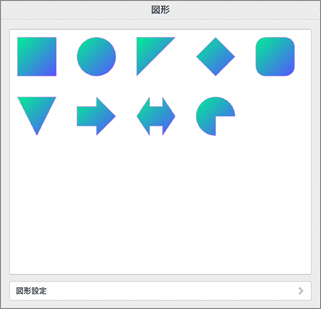
『図形を追加』から、図形を選ぶことができるよう
になった。これまでなかったのが不思議なほど便利だ。
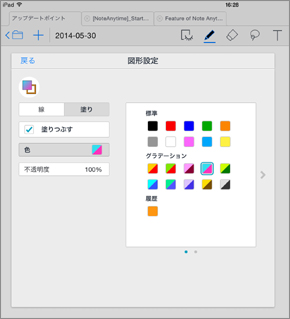
|
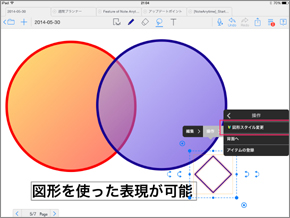
|
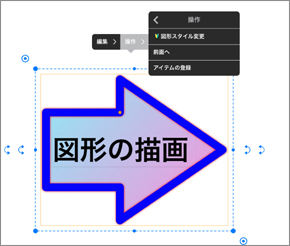
|
||
| 線と塗りに分けて、それぞれ自由に色や透明度を設定することができる。特に塗りはグラデーションも指定可能。 | メニューから『図形を描画』を選ぶことで任意の図形を描けるようになった。これは便利な機能だ。 | 写真などと同じように、自由に拡大縮小が可能。 また、矢印や円弧など一部の機能では、形状の変更 も可能。 |
Step 4
写真のなげなわ
キリヌキ機能追加!
キリヌキ機能追加!
従来写真のトリミングは長方形しかできなかったのだが、今回のバージョンでは指でなぞった任意の図形で写真を切り抜けるようになった。
写真入りの企画書などの場合、写真を任意の図形で切り抜けると、かなり効果的な使い方ができるようになる。
ここで紹介した以外にも非常に数多くの機能が搭載されており、とても今回だけでは紹介しきれないのだが、今後の連載でさらなる機能をご紹介していきたい。なお、今回の記事は開発中のバージョンを元にレポートしているので、製品化のタイミングで仕様変更が行われる部分があると思われる。ご了承いただきたい
写真入りの企画書などの場合、写真を任意の図形で切り抜けると、かなり効果的な使い方ができるようになる。
ここで紹介した以外にも非常に数多くの機能が搭載されており、とても今回だけでは紹介しきれないのだが、今後の連載でさらなる機能をご紹介していきたい。なお、今回の記事は開発中のバージョンを元にレポートしているので、製品化のタイミングで仕様変更が行われる部分があると思われる。ご了承いただきたい
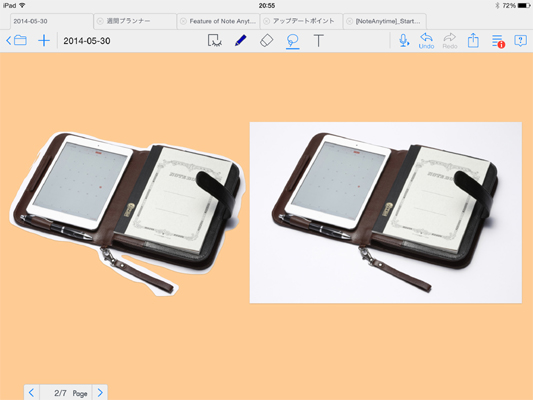 写真を手描きのラインで取り囲むことで、自由に切り抜くことができるようになった。
企画書などの表現力は大きく向上した。
写真を手描きのラインで取り囲むことで、自由に切り抜くことができるようになった。
企画書などの表現力は大きく向上した。
